Prenesite gonilnike za krmilnik Xbox 360
Zahvaljujoč krmilni palici lahko računalnik ali prenosni računalnik preprosto pretvorite v igralno konzolo. Ta naprava vam bo omogočila, da v celoti uživate v svojih najljubših igrah, ki sedijo na priročnem mestu. Poleg tega lahko upravljavec, zahvaljujoč nekaterim pripomočkom, izvaja različne ukrepe v samem operacijskem sistemu. Seveda, tipkovnica in miška igralna palica ne bo nadomestila, včasih pa je ta funkcija lahko pri roki.
Da bi zagotovili, da je naprava pravilno prepoznala napravo in je lahko programirala ključe, morate namestiti gonilnike za krmilnik. To bomo povedali v naši današnji lekciji. Naučili vas bomo, kako namestiti programsko opremo za igralno palico Xbox 360.
Vsebina
Individualne povezave z igralno palico
Ta razdelek razdelimo na več delov. V vsakem od njih bo opisan postopek iskanja in namestitve gonilnikov za določen OS in tip krmilnika. Torej, začnimo.
Povezovanje žičnega krmilnika s sistemom Windows 7
Privzeto s krmilno palčko v paketu je vedno disk, na katerem je shranjena vsa potrebna programska oprema. Če zaradi tega razloga ta disk manjka od vas - ne bodite razburjeni. Obstaja še en način namestitve potrebnih gonilnikov. Če želite to narediti, morate narediti naslednje.
- Preverite, ali igralna palica ni povezana z računalnikom ali prenosnim računalnikom.
- Gremo k uradniku stran za prenos programske opreme za Xbox 360 gamepad.
- Povlecite stran navzdol, dokler ne vidite razdelka »Prenosi« , ki je označena na sliki spodaj. Kliknite na ta napis.
- V tem razdelku lahko prenesete uporabniški priročnik in potrebne gonilnike. Za to morate najprej izbrati različico operacijskega sistema in globino bitov v spustnem meniju na desni strani strani.
- Nato lahko spreminjate jezik po svoji volji. To lahko storite v naslednjem spustnem meniju. Upoštevajte, da na seznamu ni ruskega jezika. Zato vam svetujemo, da zapustite angleški jezik, da bi se izognili težavam med namestitvijo.
- Po vseh opisanih ukrepih morate klikniti povezavo z imenom programske opreme, ki je pod vrsticami OS in izbira jezika.
- Zato bo prenesen zahtevani gonilnik. Ob koncu procesa prenosa morate zagnati to datoteko.
- Če imate na začetku okno z varnostnim opozorilom, v tem oknu kliknite gumb »Zaženi« ali »Zaženi« .
- Po postopku razpakiranja, ki bo trajal le nekaj sekund, boste v glavnem oknu programa videli pozdravno in licenčno pogodbo. Če želite, preberite informacije, nato označite polje »Sprejmem to pogodbo« in kliknite gumb »Naprej« .
- Zdaj morate počakati malo, medtem ko pripomoček namesti vso potrebno programsko opremo na vaš računalnik ali prenosni računalnik.
- Zdaj boste videli okno, v katerem boste videli rezultat namestitve. Če vse poteka gladko, se prikaže okno, prikazano na spodnji sliki.
- Nato kliknite gumb »Dokončaj« . Zdaj morate samo priključiti krmilno palčko in jo lahko v celoti uporabite.

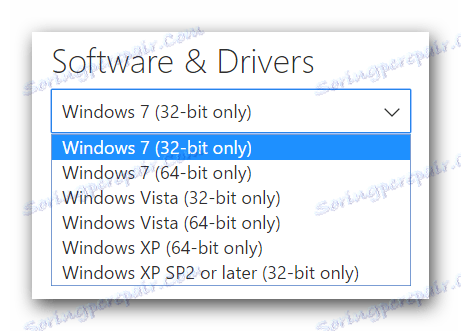
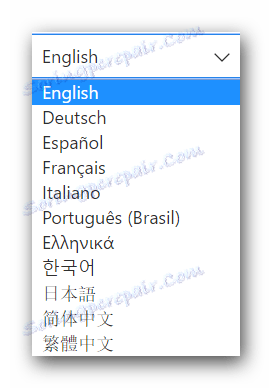
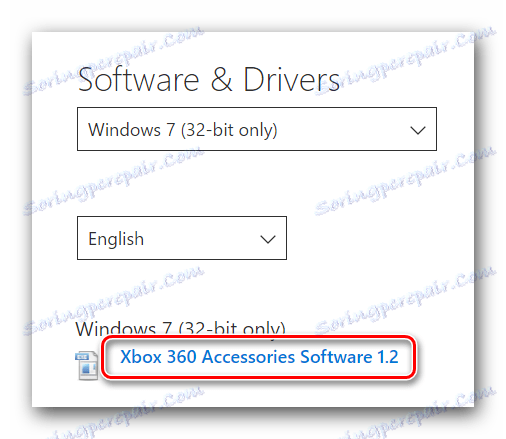
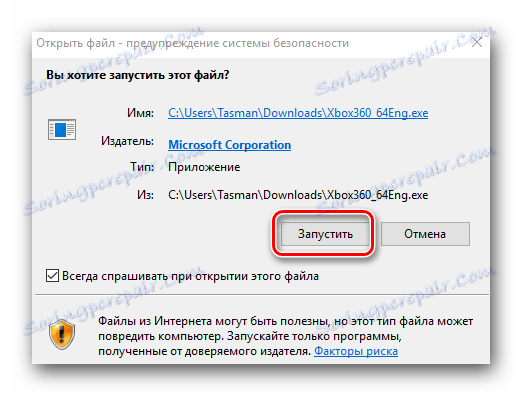
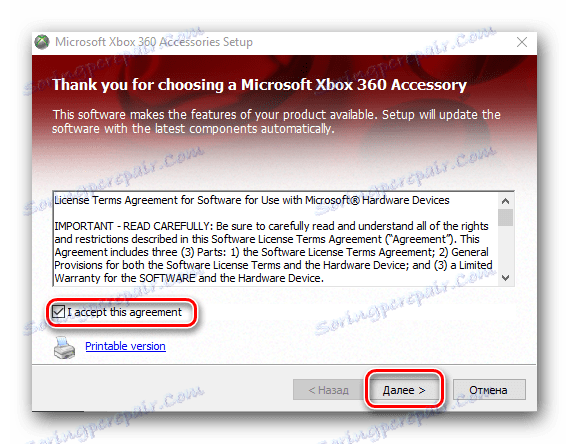
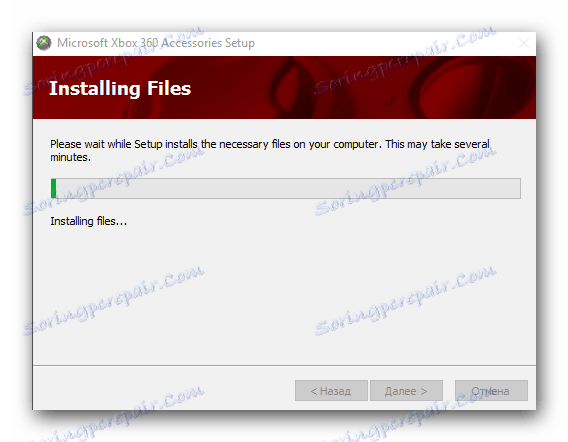
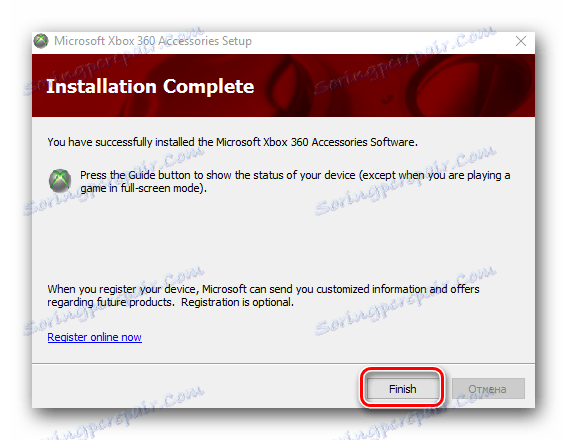
Če želite preveriti in konfigurirati gamepad, lahko naredite naslednje.
- Pritisnite kombinacijsko tipko "Windows" in "R" na tipkovnici.
- V
joy.cploknu vnesite ukazjoy.cplin pritisnite "Enter" . - Kot rezultat boste na seznamu videli okno, ki naj bo vaš Xbox 360 krmilnik. V tem oknu si lahko ogledate stanje vašega gamepada ter izvedete preizkus in konfiguracijo. Če želite to narediti, kliknite gumb »Lastnosti« ali »Lastnosti« na dnu okna.
- Po tem se odpre okno z dvema zavihkoma. V enem od njih lahko konfigurirate napravo in v drugem - preskusite njegovo učinkovitost.
- Na koncu akcije morate zapreti to okno.
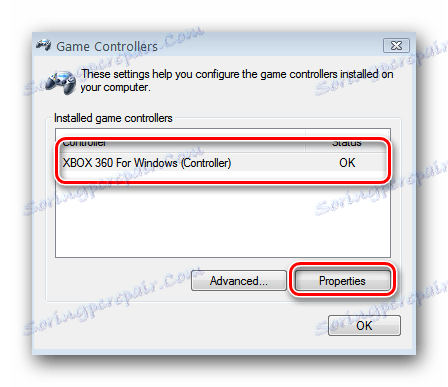
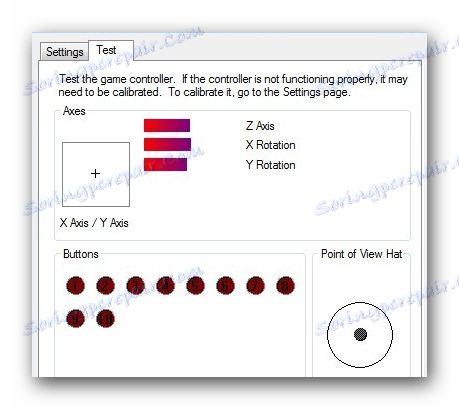
Uporaba žične ročice za Windows 8 in 8.1
Prenos gonilnikov za Windows 8 in 8.1 je praktično enak, kot je opisano zgoraj. Prav tako morate v tem primeru prenesti gonilnike za Windows 7, hkrati pa ohranjati bitno globino operacijskega sistema. Razlika je le na način, kako zagnati namestitveno datoteko sama. To je treba narediti.
- Ko naložite namestitveno datoteko gonilnika, z desno miškino tipko kliknite gonilnik in v priročnem meniju izberite »Lastnosti« .
- V oknu, ki se odpre, pojdite na jeziček »Združljivost «, ki se nahaja na samem vrhu. V tem razdelku morate označiti vrstico »Zaženite program v načinu združljivosti« .
- Posledično se bo aktiviral meni pod označeno oznako. Na spustnem seznamu izberite vrstico »Windows 7« .
- V tem oknu kliknite gumb »Uporabi« ali »V redu« .
- Ostanite preprosto za zagon namestitvene datoteke in izvedite ista dejanja, opisana v Joystick Joystick Connection Guide v operacijskem sistemu Windows 7.

Nameščanje ožičenega gamepada v operacijskem sistemu Windows 10
Za lastnike operacijskega sistema Windows je najlažja namestitev programske opreme za igralno palico Xbox 360. Dejstvo je, da vam ni treba namestiti gonilnika za določen gamepad in ga sploh ne potrebujete. Vso potrebno programsko opremo je privzeto v ta operacijski sistem. Koristno morate povezati s priključkom USB in uživati v vaši najljubši igri. Če imate težave in po priključitvi naprave nič ne zgodi, morate narediti naslednje.
- Pritisnite gumb "Start" v spodnjem levem kotu namizja.
- Odprite razdelek »Možnosti« , tako da kliknete okno, ki se odpre z ustreznim imenom.
- Zdaj pojdite na razdelek »Posodobitev in varnost« .
- Zato boste na stran, kjer boste morali klikniti gumb »Preveri posodobitve« .
- Če sistem zazna posodobitve, jih bo samodejno namestil. Ker so gonilniki za Xbox gamepad vgrajeni v Windows 10, v večini primerov problem z igralno palico rešuje banalna posodobitev OS.
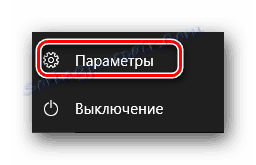
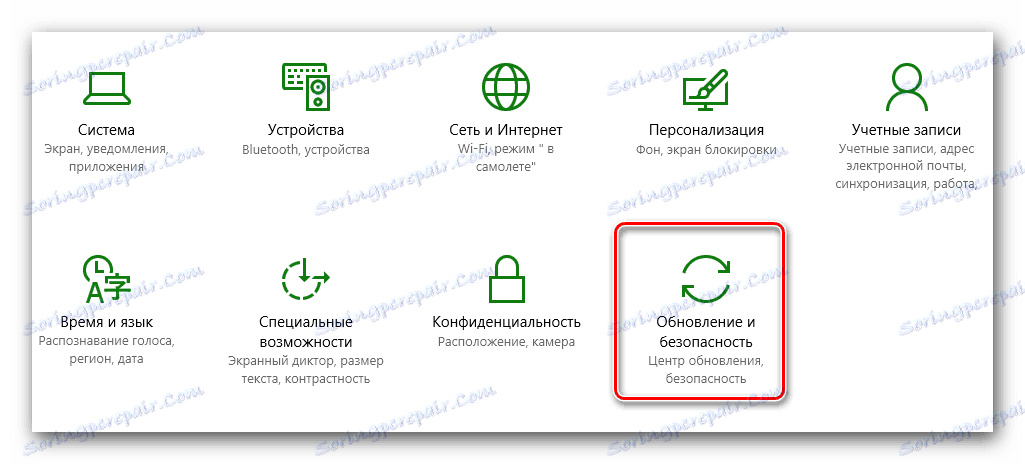
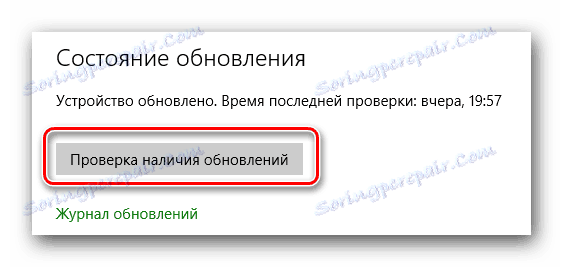
Povezovanje brezžične naprave
Proces povezovanja brezžičnega gamepada se nekoliko razlikuje od zgoraj opisanih. Stvar je v tem, da morate najprej priključiti sprejemnik na računalnik ali prenosni računalnik. In brezžična igralna palica bo povezana z njim v prihodnosti. Zato je v tem primeru treba namestiti programsko opremo za sam sprejemnik. V nekaterih primerih naprava pravilno identificira napravo in namestitev gonilnika ni potrebna. Kljub temu obstajajo primeri, ko je treba programsko opremo namestiti ročno. To morate narediti za to.
- Sprejemnik priključimo na priključek USB vašega prenosnega računalnika ali računalnika.
- Pojdi zdaj Microsoftovo spletno mesto , kjer bomo iskali potrebne gonilnike.
- Na tej strani morate iskalno polje in element izbrati z izbiro vrste naprave. Izpolnite polja, kot je prikazano na spodnji sliki.
- Malo pod temi vrsticami boste videli rezultate iskanja. Na seznamu je treba poiskati ime vaše brezžične naprave in jo kliknite.
- Na izbranem krmilniku boste na strani za prenos programske opreme. Spustimo se malo navzdol po strani, dokler ne vidimo razdelka »Prenosi« . Pojdiva na ta jeziček.
- Po tem boste morali navesti različico svojega operacijskega sistema, njegovo bitno globino in jezik voznika. Vse natančno, kot na prejšnjih načinih. Nato kliknite na povezavo v obliki imena programske opreme.
- Po tem morate počakati, da se prenos konča in namestite programsko opremo. Sam postopek namestitve je podoben tistemu, opisanem, ko je bil priključen žični kontroler.
- V primeru brezžične naprave veljajo vsa ista pravila: če uporabljate Windows 8 ali 8.1 - uporabite način združljivosti, če Windows 10 - preverite, ali so posodobitve, ker gonilnik morda sploh ni potreben.
- Ko sprejemnik pravilno prepozna sistem, je potrebno pritisniti ustrezni gumb za vklop na sprejemniku in krmilno palčko. Če bo vse opravljeno, bo vzpostavljena povezava. To bo označeno z zelenim indikatorjem na obeh napravah.

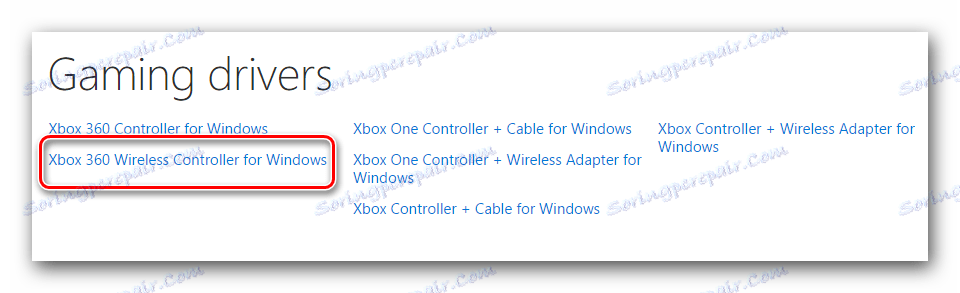

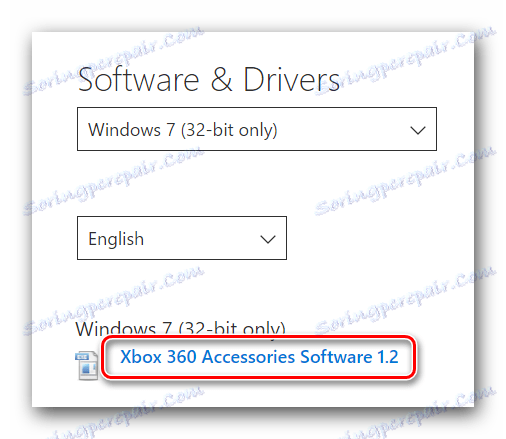
Splošni načini namestitve programske opreme
V nekaterih primerih obstaja situacija, ko zgornja dejanja sploh ne pomagajo. V tem primeru se lahko obrnete na stare preizkušene metode za namestitev gonilnikov.
1. način: Samodejne pripomočke za posodobitev programske opreme
Včasih programi, ki pregledujejo sistem manjkajočih gonilnikov, lahko rešijo problem povezovanja gamepada. To metodo smo posvetili posebnemu članku, v katerem smo podrobno preučili najboljše pripomočke te vrste. Po branju lahko z lahkoto obvladujete namestitev programske opreme za krmilno palčko.
Lekcija: Najboljši programi za namestitev gonilnikov
Priporočamo, da se pozornost posvetite programu Rešitev DriverPack . Ta pripomoček ima najobsežnejšo podatkovno bazo gonilnikov in seznam podprtih naprav. Poleg tega smo pripravili lekcijo, ki vam bo omogočila enostavno razumevanje tega programa.
Lekcija: Kako posodobiti gonilnik v računalniku s programom DriverPack Solution
2. način: Prenesite programsko opremo prek ID-ja naprave
Na ta način smo posvetili tudi ločeno lekcijo, povezavo, ki jo boste našli spodaj. To je, če želite izvedeti identifikator vašega sprejemnika ali igralne palice, nato pa uporabite najdeno identifikacijsko številko na posebnem mestu. Podobne spletne storitve so specializirane za iskanje potrebnih gonilnikov samo z identifikacijsko številko. Navodila po korakih boste našli v lekciji, o kateri smo omenili zgoraj.
Lekcija: Iskanje gonilnika po ID-ju strojne opreme
3. način: ročno namestite gonilnik
Za to metodo morate narediti nekaj preprostih korakov.
- Odprite »Upravitelj naprav« . Izvedete lahko, kako to storiti iz naše lekcije.
- Na seznamu opreme poiščite neidentificirano napravo. Kliknite njeno ime z desno miškino tipko. Nato v pojavnem kontekstnem meniju izberite vrstico »Posodobi gonilnike« .
- V naslednjem oknu kliknite na drugo postavko - »Ročno iskanje« .
- Nato kliknite na vrstico, ki je označena na sliki.
- Naslednji korak je, da izberete vrsto naprave s seznama, ki se prikaže v oknu, ki se odpre. Iščemo razdelek »Periferne naprave Xbox 360« . Izberite to in kliknite gumb "Naprej" .
- Prikaže se seznam naprav, ki pripadajo izbrani vrsti. Na tem seznamu izberite napravo, za katero potrebujete gonilnik-sprejemnik, brezžični ali žični krmilnik. Nato znova kliknite gumb "Naprej" .
- Zato se bo voznik uporabljal iz standardne baze podatkov Windows in naprava pravilno prepozna napravo. Po tem boste na seznamu priključenih naprav videli opremo.
- Po tem lahko začnete uporabljati svoj krmilnik Xbox 360.
Lekcija: Odprite »Upravitelj naprav«
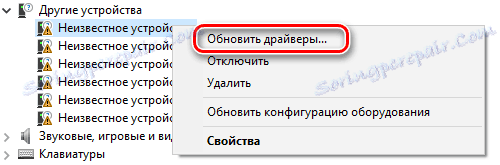
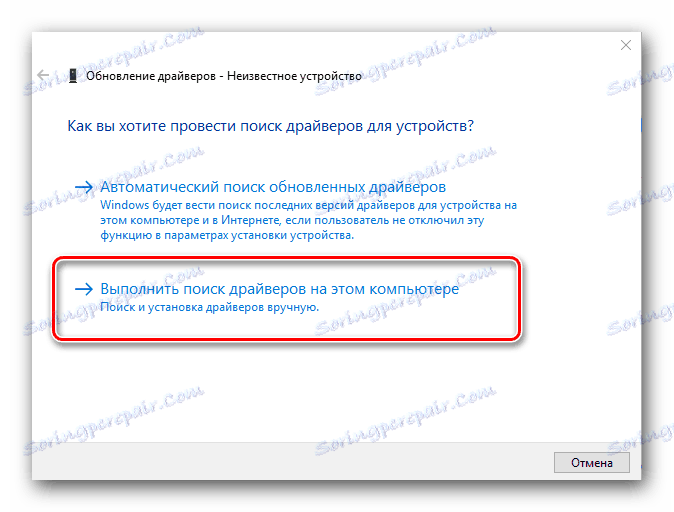
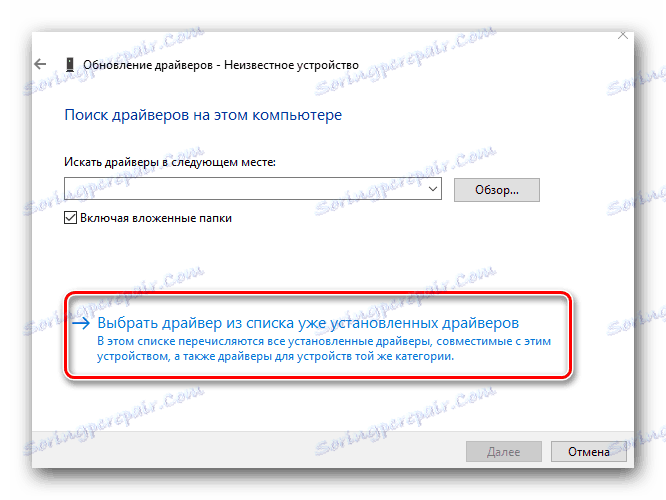
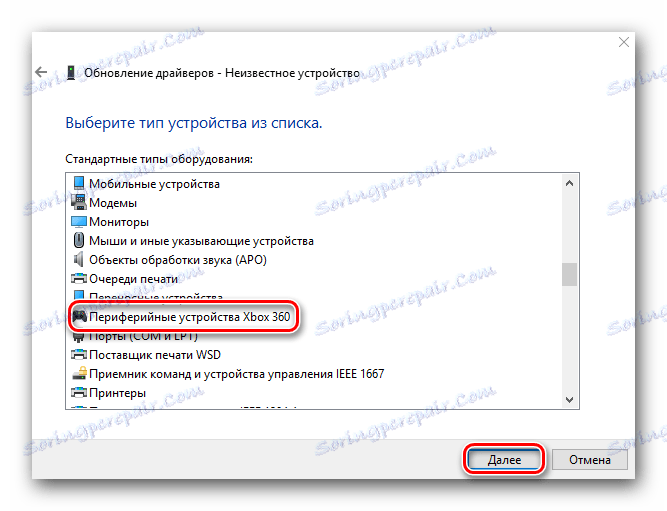
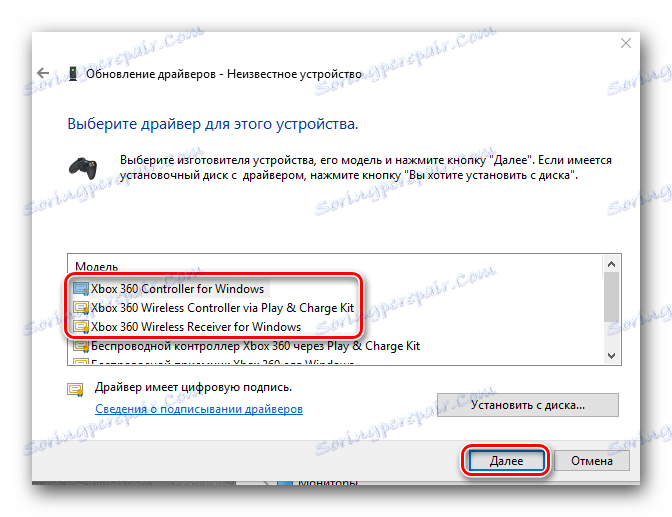
Upamo, da vam bo eden od teh metod pomagal povezati igralno palico Xbox 360 z računalnikom. Če imate med namestitvijo programske opreme ali namestitvijo naprave kakršna koli vprašanja ali težave, v komentarjih pišite. Poskusimo skupaj popraviti situacijo.